OroCRM ist eine Open-Source-Plattform für Customer Relationship Manager (CRM), die vollständig auf E-Commerce- und Marketingteams mit einer Multichannel-Perspektive ausgerichtet ist. Es ist vollständig anpassbar und eine unternehmenstaugliche CRM-Anwendung mit unzähligen Funktionen. Es basiert auf dem PHP-Symfony-Framework und verwendet MySQL zum Speichern ihrer Daten. OroCRM gibt es in zwei Editionen, Community Edition (CE) und Enterprise Edition (EE). Sie können es problemlos in andere E-Commerce-Plattformen wie Magento und andere Lösungen integrieren.
In diesem Tutorial lernen wir, wie man OroCRM auf Ubuntu 16.04 installiert.
Voraussetzungen
- Ein Server mit Ubuntu 16.04.
- Ein Nicht-Root-Benutzer mit sudo-Berechtigungen.
Erste Schritte
Zuerst müssen Sie Ihr System auf die neueste Version aktualisieren. Sie können dies mit dem folgenden Befehl tun:
sudo apt-get update -y
sudo apt-get upgrade -y
Sobald Ihr System aktualisiert ist, starten Sie Ihr System neu, um alle Änderungen zu übernehmen. Installieren Sie als Nächstes die erforderlichen Pakete mit dem folgenden Befehl auf Ihrem System:
sudo apt-get install git curl unzip wget -y
LEMP-Server installieren
Bevor Sie beginnen, müssen Sie LEMP (Nginx, MariaDB und PHP7) auf Ihrem System installieren.
Installieren Sie zunächst Nginx mit dem folgenden Befehl:
sudo apt-get install nginx -y
Starten Sie nach der Installation von Nginx den Nginx-Dienst und ermöglichen Sie ihm, beim Booten mit dem folgenden Befehl zu starten:
sudo systemctl start nginx
sudo systemctl enable nginx
Standardmäßig ist die neueste Version von MariaDB und PHP in Ubuntu 16.04 nicht verfügbar. Sie müssen also das Repository dafür hinzufügen.
Fügen Sie zuerst das MariaDB-Repository mit dem folgenden Befehl hinzu:
sudo apt-key adv --recv-keys --keyserver hkp://keyserver.ubuntu.com:80 0xF1656F24C74CD1D8
sudo add-apt-repository 'deb [arch=amd64,i386,ppc64el] http://kartolo.sby.datautama.net.id/mariadb/repo/10.2/ubuntu xenial main'
Als nächstes fügen Sie das PHP-Repository mit dem folgenden Befehl hinzu:
sudo add-apt-repository ppa:ondrej/php
Aktualisieren Sie als Nächstes das Repository mit dem folgenden Befehl:
sudo apt-get update -y
Sobald das Repository aktualisiert ist, installieren Sie MariaDB und PHP7, indem Sie den folgenden Befehl ausführen:
sudo apt-get install mariadb-server php7.0 php7.0-fpm php7.0-common php7.0-curl php7.0-gd php7.0-intl php7.0-json php7.0-mbstring php7.0-mcrypt php7.0-mysql php7.0-xml php7.0-xml php7.0-zip php7.0-tidy php7.0-soap php7.0-opcache -y
Als nächstes müssen Sie die Zeitzone einstellen und das Speicherlimit in der php.ini-Datei erhöhen:
sudo nano /etc/php/7.0/cli/php.ini
Ändern Sie die folgende Zeile:
date.timezone = Asia/Kolkata
Speichern und schließen Sie die Datei, wenn Sie fertig sind.
sudo nano /etc/php/7.0/fpm/php.ini
Ändern Sie die folgende Zeile:
memory_limit = 1024M
Speichern und schließen Sie die Datei, wenn Sie fertig sind.
Starten Sie als Nächstes den MariaDB- und PHP-FPM-Dienst und ermöglichen Sie ihnen, beim Booten mit dem folgenden Befehl zu starten:
sudo systemctl start mysql
sudo systemctl enable mysql
sudo systemctl start php7.0-fpm
sudo systemctl enable php7.0-fpm
MariaDB für OroCRM konfigurieren
Standardmäßig ist die MariaDB-Installation nicht gesichert, daher müssen Sie MariaDB zuerst sichern. Sie können es sichern, indem Sie das Skript mysql_secure_installation ausführen:
sudo mysql_secure_installation
Beantworten Sie alle Fragen wie unten gezeigt:
Set root password? [Y/n] Y New password: Re-enter new password: Remove anonymous users? [Y/n] Y Disallow root login remotely? [Y/n] Y Remove test database and access to it? [Y/n] Y Reload privilege tables now? [Y/n] Y
Melden Sie sich als Nächstes bei der MariaDB-Shell an und erstellen Sie eine Datenbank und einen Benutzer für OroCRM:
mysql -u root -p
Geben Sie Ihr Root-Passwort ein und drücken Sie die Eingabetaste. Erstellen Sie dann eine Datenbank und einen Benutzer mit dem folgenden Befehl:
MariaDB [(none)]> CREATE DATABASE orodb;
MariaDB [(none)]> CREATE USER 'orouser'@'localhost' IDENTIFIED BY 'password';
Als nächstes erteilen Sie der OroCRM-Datenbank mit dem folgenden Befehl Berechtigungen:
MariaDB [(none)]> GRANT ALL PRIVILEGES ON orodb.* TO 'orouser'@'localhost';
Führen Sie als Nächstes den Befehl FLUSH PRIVILEGES aus, damit die Berechtigungstabelle von MariaDB neu geladen wird:
MariaDB [(none)]> FLUSH PRIVILEGES;
Verlassen Sie schließlich die MariaDB-Shell:
MariaDB [(none)]> EXIT
Sobald die MariaDB konfiguriert ist, können Sie mit dem nächsten Schritt fortfahren.
Node.js und Composer installieren
Sie müssen außerdem Node.js und Composer auf Ihrem System installieren. Da Node.js von OroCRM zum Kompilieren des JavaScripts und Composer zum Installieren von PHP-Abhängigkeiten verwendet wird.
Fügen Sie zuerst das Node.js-Repository mit dem folgenden Befehl hinzu:
sudo curl --silent --location https://deb.nodesource.com/setup_8.x | sudo bash -
Als nächstes installieren Sie Node.js und Composer mit dem folgenden Befehl:
sudo apt-get install nodejs -y
sudo php -r "copy('https://getcomposer.org/installer', 'composer-setup.php');"
sudo php composer-setup.php
Als nächstes kopieren Sie Composer mit dem folgenden Befehl in das Verzeichnis /usr/bin:
sudo cp composer.phar /usr/bin/composer
Erteilen Sie dem Composer mit dem folgenden Befehl die erforderliche Berechtigung:
sudo chmod 755 /usr/bin/composer
Installieren Sie OroCRM
Zuerst müssen Sie die neueste Version von OroCRM aus dem Git-Repository herunterladen. Sie können dies mit dem folgenden Befehl tun:
cd /var/www/html
sudo git clone -b 2.4 https://github.com/oroinc/crm-application.git orocrm
Wechseln Sie als Nächstes in das Verzeichnis orocrm und installieren Sie die von PHP benötigten Abhängigkeiten mit dem folgenden Befehl:
cd orocrm
sudo composer install --prefer-dist --no-dev
Während der Installation müssen Sie Datenbankdetails wie Datenbankname, Datenbankbenutzername und -passwort sowie Datenbankhost wie folgt angeben:
Creating the "app/config/parameters.yml" file
Some parameters are missing. Please provide them.
database_driver (pdo_mysql):
database_host (127.0.0.1):
database_port (null):
database_name (oro_crm): orodb
database_user (root): orouser
database_password (null): password
mailer_transport (smtp):
mailer_host (127.0.0.1):
mailer_port (null):
mailer_encryption (null):
mailer_user (null):
mailer_password (null):
websocket_bind_address (0.0.0.0):
websocket_bind_port (8080):
websocket_frontend_host ('*'):
websocket_frontend_port (8080):
websocket_backend_host ('*'):
websocket_backend_port (8080):
web_backend_prefix (''):
session_handler (session.handler.native_file):
locale (en):
secret (ThisTokenIsNotSoSecretChangeIt):
installed (null):
assets_version (null):
assets_version_strategy (time_hash):
message_queue_transport (dbal):
message_queue_transport_config (null):
Installieren Sie als Nächstes die Anwendung, indem Sie den folgenden Befehl ausführen:
sudo php app/console oro:install --env=prod
Während der Installation müssen Sie Administratorkontodetails angeben:
Administration setup. Application URL (http://localhost): Organization name (OroCRM): Username (admin): Email: [email protected] First name: hitesh Last name: jethva Password: Load sample data (y/n): y Oro Application has been successfully installed in prod mode. Please run oro:api:doc:cache:clear command to warm-up API documentation cache Make sure that consumer command was running oro:message-queue:consume. More info you can find here: https://www.orocrm.com/documentation/current/book/installation#activating-background-tasks.
Als nächstes wärmen Sie den API-Dokumentationscache mit dem folgenden Befehl auf:
sudo php app/console oro:api:doc:cache:clear
Nginx für OroCRM konfigurieren
Als Nächstes müssen Sie eine virtuelle Nginx-Hostdatei für OroCRM erstellen. Sie können dies mit dem folgenden Befehl tun:
sudo nano /etc/nginx/sites-available/orocrm
Fügen Sie die folgenden Zeilen hinzu:
server {
server_name example.com;
root /var/www/html/orocrm/web;
location / {
# try to serve file directly, fallback to app.php
try_files $uri /app.php$is_args$args;
}
location ~ ^/(app|app_dev|config|install)\.php(/|$) {
fastcgi_pass unix:/run/php/php7.0-fpm.sock;
fastcgi_split_path_info ^(.+\.php)(/.*)$;
include fastcgi_params;
fastcgi_param SCRIPT_FILENAME $document_root$fastcgi_script_name;
fastcgi_param HTTPS off;
}
# Enable Gzip compression
gzip on;
gzip_buffers 16 8k;
gzip_comp_level 5;
gzip_disable "msie6";
gzip_min_length 1000;
gzip_http_version 1.0;
gzip_proxied any;
gzip_types text/plain application/javascript application/x-javascript text/javascript text/xml text/css image/svg+xml;
gzip_vary on;
# Enable browser caching
# One week for javascript and css
location ~* \.(?:css|js) {
expires 1w;
access_log off;
add_header Cache-Control public;
}
# Three weeks for media: images, fonts, icons, video, audio etc.
location ~* \.(?:jpg|jpeg|gif|png|ico|tiff|woff|eot|ttf|svg|svgz|mp4|ogg|ogv|webm|swf|flv)$ {
expires 3w;
access_log off;
add_header Cache-Control public;
}
error_log /var/log/nginx/orocrm_error.log;
access_log /var/log/nginx/orocrm_access.log;
}
Speichern und schließen Sie die Datei, wenn Sie fertig sind, und aktivieren Sie dann den virtuellen Nginx-Host mit dem folgenden Befehl:
sudo ln -s /etc/nginx/sites-available/orocrm /etc/nginx/sites-enabled/orocrm
Überprüfen Sie als Nächstes Nginx mit dem folgenden Befehl auf Konfigurationsfehler:
sudo nginx -t
Sie sollten die folgende Ausgabe sehen:
nginx: the configuration file /etc/nginx/nginx.conf syntax is ok nginx: configuration file /etc/nginx/nginx.conf test is successful
Geben Sie als Nächstes die erforderliche Berechtigung für das orocrm-Verzeichnis ein und starten Sie Nginx neu:
sudo chown -R www-data:www-data /var/www/html/orocrm
sudo chmod -R 777 /var/www/html/orocrm
sudo systemctl restart nginx
Zugriff auf OroCRM
OroCRM ist jetzt installiert, es ist Zeit, auf die OroCRM-Webschnittstelle zuzugreifen.
Öffnen Sie Ihren Webbrowser und geben Sie die URL htttp://example.com ein , werden Sie wie unten gezeigt auf die Anmeldeseite von OroCRM umgeleitet:
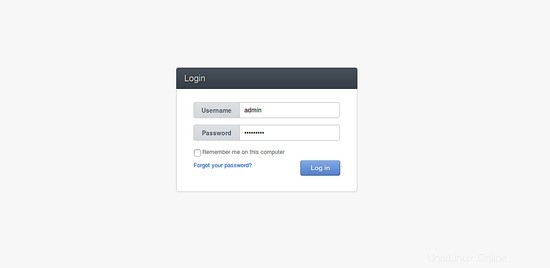
Geben Sie Ihren Admin-Benutzernamen und Ihr Passwort ein und klicken Sie dann auf Anmelden klicken, sollten Sie das OroCRM-Dashboard im folgenden Bild sehen:
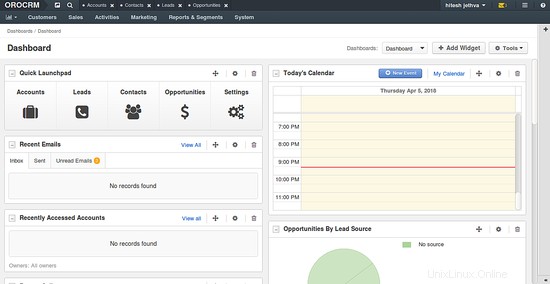
Herzliche Glückwünsche! OroCRM ist jetzt auf dem Ubuntu 16.04-Server installiert.